如何将电影从Amazon Fire TV Stick录制到DVD刻录机
什么是Amazon Fire TV Stick? Amazon Fire Stick是一个独立的流视频播放器。从亚马逊购买Fire TV Stick之后,您可以在Amazon Fire TV Stick上免费观看常规电视频道。没有额外的订阅费用。但是,如果您想在Fire Stick上观看Hulu,Netflix和其他基于订阅的应用程序中的视频,则需要单独付费。
如果要下载收藏的节目以供脱机观看广告集,则可以从Fire Stick录制到DVD刻录机。此外,您还可以将其他流媒体视频从在线站点录制到DVD刻录机。只需阅读并逐步了解如何将视频从Fire Stick录制到DVD刻录机。
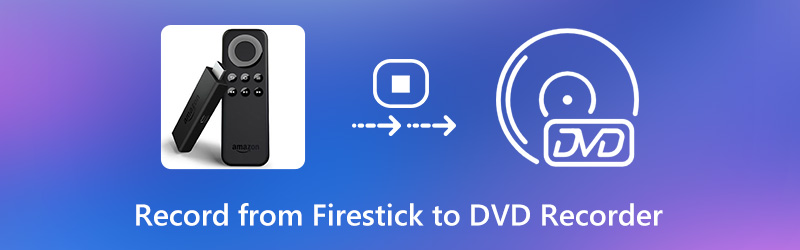
第1部分:如何从Fire Stick刻录到DVD刻录机
要完成Fire Stick录制过程,您需要首先准备一些设备。
- DVD刻录机,遥控器,视频电缆,空白的可刻录DVD光盘(DVD – R或更多)。
- HDMI分配器,捕获卡(Elgato或更多),电视监视器和一些USB电缆。
准备好这些工具后,您可以将Fire TV Stick录制到DVD刻录机中。
第1步:将电源连接到HDMI分配器。然后将Amazon Fire Stick连接到HDMI输入。
第2步:将所有设备插入电源。然后,将HDMI输出连接到Elgato采集卡的输入。
第三步:将Elgato采集卡的输出连接到显示器。
第4步:有一个小的USB端口。使用USB电缆将Elgato Capture连接到Windows或Mac计算机的USB端口。
第5步:将三个插头插入DVD刻录机。之后,插入空白DVD光盘。选择 媒体 要么 同步 在计算机屏幕顶部。选择 DVD刻录机 发送视频和音频信号。
第6步:打开显示器。请点击 记录 在计算机上开始将Fire Stick视频录制到DVD刻录机。

第2部分:如何录制流电视节目
如果您想录制来自Amazon Prime,Netflix,Hulu和其他视频流媒体平台的在线视频,则可以使用 Vidmore屏幕录像。它是一台录像机,可以将任何视频和音频永久记录在计算机上。即使订阅过期,您仍然可以脱机播放。好了,您可以将在线视频从所有网站直接下载到任何输出文件夹。以后,您可以将录制的视频保存为DVD兼容格式。您将不受输出视频质量,版权保护等的限制。顺便说一句,您可以安排任务以自动录制带有音频的桌面屏幕活动。
- 无需购买数字记录设备即可在计算机上录制电影和电视节目。
- 屏幕捕获高清桌面视频以及系统音频和麦克风语音。
- 调整视频质量,帧频和其他输出设置。
- 安排屏幕录制任务以自动录制数小时的Netflix,YouTube,Hulu等视频。
- 修剪和预览您的录制文件以及任何开始和停止时间。

第1步:免费下载,安装和启动Vidmore屏幕录像机。要在浏览器中录制流视频,请单击 录像机 在主界面中。

第2步:选择 充分 要么 自订 设置屏幕捕获区域。您可以根据需要选择特定的窗口或矩形区域。然后打开 系统声音 录制带有音频的屏幕视频。

第三步:点击 记录 开始从在线流媒体网站录制视频。您可以自由地暂停,恢复和停止录制。停止录制后,您将进入 预览 窗口。预览并 修剪视频。最后点击 保存 无损下载MP4或其他格式的电影。

另外,您可以使用 Vidmore免费在线屏幕录像机 录制在线视频和实时流以供离线播放。当然,输出视频的质量和格式功能是有限的。
第3部分:从Amazon Fire Stick刻录到DVD刻录机的常见问题解答
如何将视频从计算机录制到DVD刻录机?
DVD刻录机具有默认的光盘刻录技术。将DVD刻录机连接到计算机并插入空白DVD光盘后,即可将计算机视频直接刻录到DVD刻录机。
如何从Fire Stick录制到外部硬盘驱动器?
实际上,您可以使用外部捕获卡直接录制Fire Stick电影。就像上面的显示一样,按顺序连接Amazon Fire TV Stick,HDMI端口,显示器和Elgato捕获卡。之后,您可以将Fire Stick录制到外部硬盘驱动器上。或者,您可以将录制的Fire Stick视频从计算机移至空的外部硬盘驱动器。
如果Amazon Fire Stick应用无法运行怎么办?
您可以按住 选择 和 播放/暂停 按钮约5秒钟。选择 设定值 在显示界面中。选择 设备 其次是 重新开始。稍后,您可以重新启动Fire TV Stick以消除小故障。
总之,您可以按照上述步骤从Fire Stick刻录到DVD刻录机。如果您不关心视听质量,则可以使用数码相机或电话录制Amazon Fire Stick视频。以后,您可以将捕获的视频手动保存到DVD刻录机或其他地方。至于下载实时流媒体视频,Vidmore屏幕录像机可能是您的明智选择。您可以免费下载其完整版本并尝试。



